-
手把手教你word超链接怎么做
- 2019-05-10 10:30:05 来源:windows10系统之家 作者:爱win10
word是微软研发的一款功能非常强大的文字处理软件,目前绝大部分办公室人员都会使用word,只是有些朋友的word技术很厉害,有些朋友连word怎么做超链接都不知道,下面小编就来说说做超链接的步骤。
前几天小编收到一个白领小姐姐的求助信息,说自己经常会使用word处理一些工作,但是不知道word怎么做超链接,其实word做超链接可以说是word的基础技能了,下面来看看小编是怎么做的吧!
word超链接怎么做
1.打开一个空白的word文档,输入一些文字,小编这里输入的是超链接三个字。
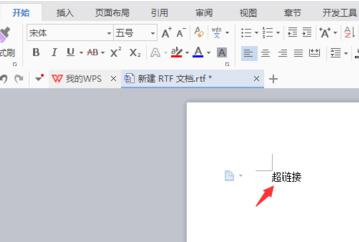
word系统软件图解1
2.鼠标选中这三个字,然后右键点击“超链接”打开。
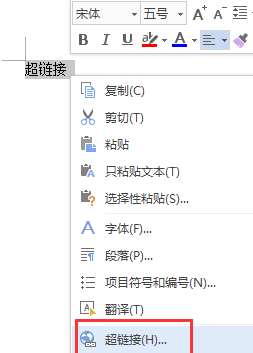
超链接系统软件图解2
3.在弹出的窗口中选择需要链接的文档,点击确定按钮。
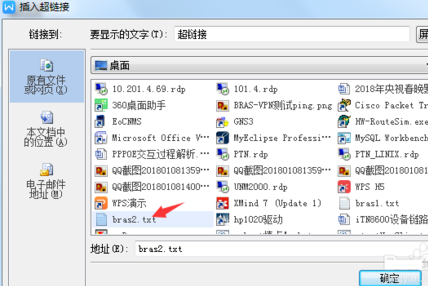
怎么做超链接系统软件图解3
4.设置完成后我们会发现文字变颜色了,这说明超链就接建立成功了。

超链接系统软件图解4
现在知道word超链接怎么做了吧,希望对您有帮助。
猜您喜欢
- 电脑如何进入bios设置2019-06-15
- winxp激活工具怎么使用2022-06-05
- 系统之家xp系统哪个版本好用..2020-09-12
- 电脑装32位还是64位系统2019-06-19
- 主编教您如何装xp系统2019-05-04
- Windows XP 电脑怎么设置密码2020-11-05
相关推荐
- 玩lol英伟达显卡如何设置 2019-06-17
- 教你xp系统重装图文教程 2020-07-07
- 解答xp系统重装 2019-05-17
- 雨林木风xp系统怎么安装? 2021-01-12
- 文件夹无法访问权限怎么处理.. 2020-07-31
- 教你怎么重装xp系统 2020-07-15





 魔法猪一健重装系统win10
魔法猪一健重装系统win10
 装机吧重装系统win10
装机吧重装系统win10
 系统之家一键重装
系统之家一键重装
 小白重装win10
小白重装win10
 WordPress 3.5.2正式版 (国外强大的博客程序)
WordPress 3.5.2正式版 (国外强大的博客程序) 电脑公司Win7系统下载32位纯净版1704
电脑公司Win7系统下载32位纯净版1704 深度技术win10系统下载64位专业版v201810
深度技术win10系统下载64位专业版v201810 魔法猪 ghost win8.1 32位 纯净版201510
魔法猪 ghost win8.1 32位 纯净版201510 雨林木风Ghost win8 32位专业版v201610
雨林木风Ghost win8 32位专业版v201610 Yunfile网盘下载器 v1.0 绿色免费版 (无限速下载)
Yunfile网盘下载器 v1.0 绿色免费版 (无限速下载) 装机吧一键重
装机吧一键重 电脑公司ghos
电脑公司ghos Open Hardwar
Open Hardwar 小白系统xp s
小白系统xp s 微软Windows8
微软Windows8 Google Earth
Google Earth 深度技术ghos
深度技术ghos CCleaner v4.
CCleaner v4. YY语音 v6.3.
YY语音 v6.3. 雨林木风ghos
雨林木风ghos 系统XP界面修
系统XP界面修 粤公网安备 44130202001061号
粤公网安备 44130202001061号